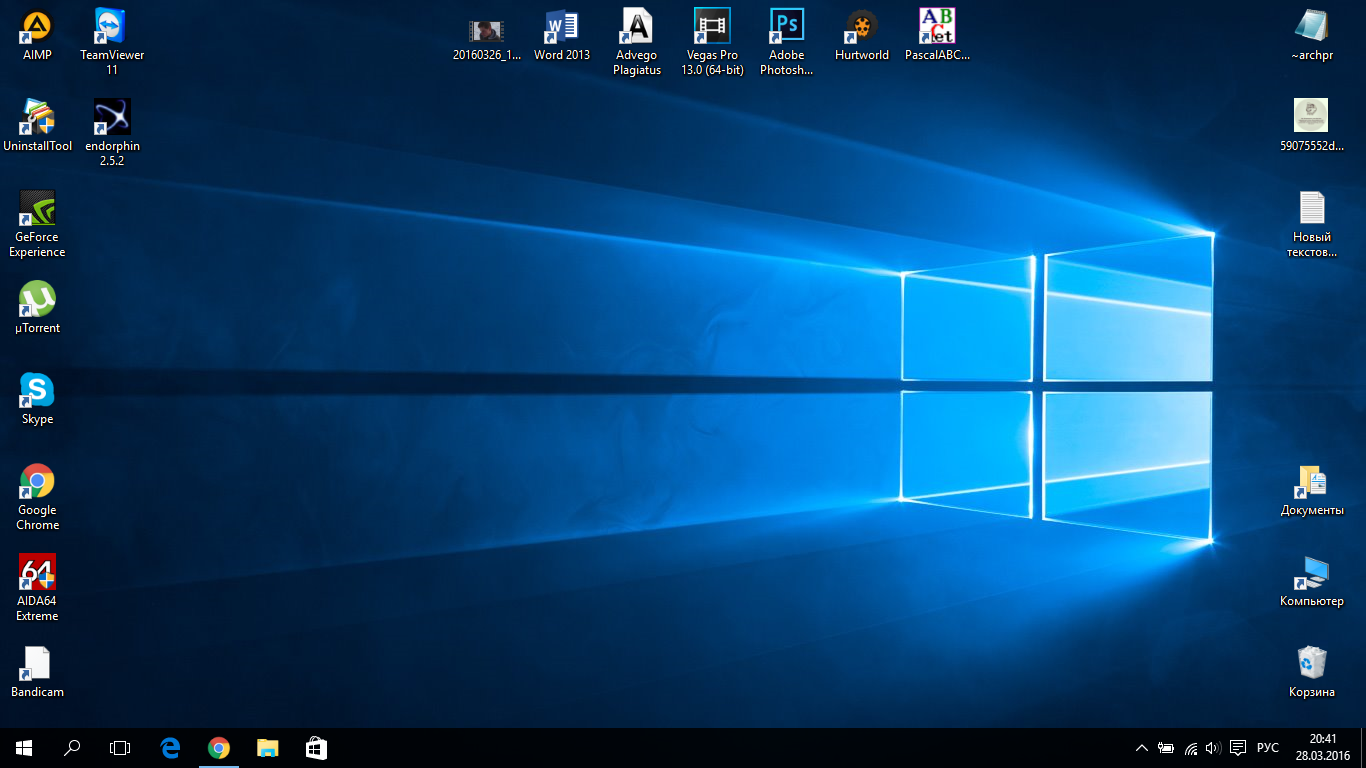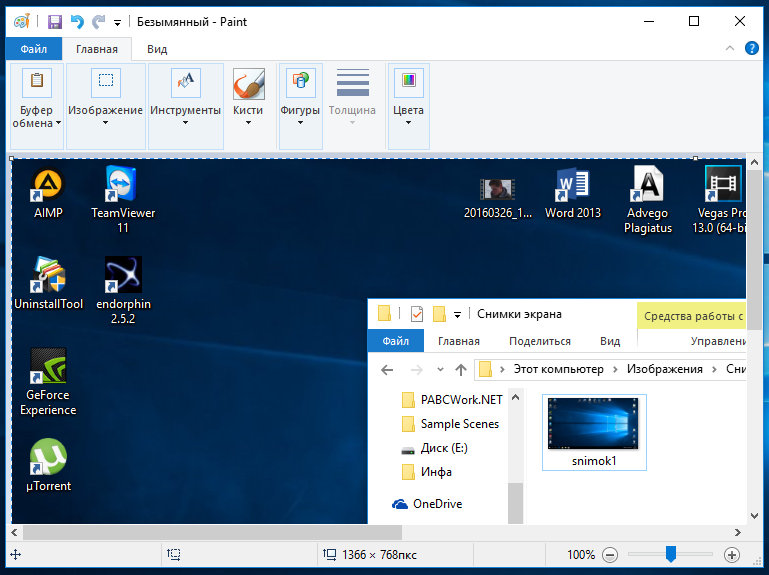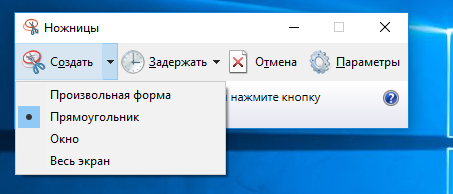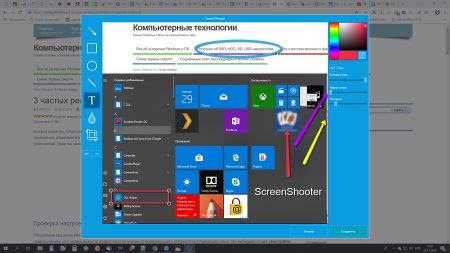Компьютерные уроки для пенсионеров. Учимся делать снимок экрана (скриншот) на компьютере
Привет вам, мои любимые читатели!
При использовании компьютера нередко возникают ситуации, когда нужно показать другому пользователю то, что вы сейчас видите на своем экране.
Я сталкиваюсь с этим особенно часто, т.к. мне регулярно задают вопросы и спрашивают совета по настройке Windows 10. А для того, чтобы разобраться в вопросе, мне нужно видеть своими глазами проблему о которой меня спрашивают.
И здесь нам на помощь приходит встроенная в систему возможность делать снимок экрана компьютера. Но проблема в том, что начинающие пользователи персональных компьютеров просто не знают КАК это сделать.
Сейчас мы будем с этим разбираться.
Что такое ScreenShot (Скриншот)?
Для начала давайте разберемся с терминами!
Английское слово Screenshot состоит из двух частей: Screen — экран и Shot — в данном случае — снимок. Таким образом, ScreenShot или Скриншот, дословно — это снимок экрана.
И хотя я на канале обычно пользуюсь именно выражением «снимок экрана», но пишу здесь все это для того, что бы это слово было для вас знакомо. И когда в следующий раз кто-нибудь попросит вас сделать скриншот чего-либо, то вы уже будете знать о чем идет речь и не растеряетесь.
Как сделать снимок экрана на компьютере?
Во-первых: хочу сказать, что существует просто масса программ, заточенных специально для того, чтобы делать скриншоты. Но у кого-то они установлены, а у кого-то — нет. Поэтому я буду показывать здесь самый доступный способ изготовления скриншота с помощью стандартных программ. Может быть он и не самый простой, но, по крайней мере, он доступен всем пользователям, которые меня читают.
Делаем снимок.
Для того, чтобы сделать снимок экрана, нужно нажать на своей клавиатуре клавишу Print Screen, которая на клавиатуре обозначена как Prt Scrn .
В тот момент, когда вы нажмете на эту клавишу, компьютер сфотографирует все что вы видите на своем экране, кроме курсора мыши. И сохранит его в свою «короткую память» — буфер обмена.
Выгружаем снимок.
Теперь, когда снимок сделан, нам нужно извлечь его из памяти компьютера и превратить в картинку. Для этого нажимаем левой кнопкой мыши по меню » Пуск » — » Стандартные — Windows » — » Paint «.
После того, как у нас откроется графический редактор MS Paint, нажимаем в верхней его части на кнопку » Вставить «.
Либо используем сочетание горячих клавиш Ctrl + V .
После выполнения этих манипуляций вы увидите свой скриншот.
Сохраняем наш снимок.
Теперь, когда наш снимок экрана готов, его нужно сохранить.
Для того, чтобы это сделать, в верхней части окна программы Paint нажимаем: » Файл » — » Сохранить как » — » Изображение в формате JPEG «.
После выполнения этих действий в указанной последовательности у нас откроется окно сохранения. Здесь в левом меню выбираем папку » Изображения «. В строке » Имя файла » пишем название нашего снимка. И нажимаем на кнопку » Сохранить «.
Вот и все! Теперь снимок нашего экрана лежит в папке «Изображения» и мы можем найти его по тому названию, которое написали до этого в строке «Имя файла».
Надеюсь теперь сделать «снимок экрана» не будет для вас проблемой. Если этот урок был для вас полезен, то не пожалейте поставить ему лайк и поделиться этой статьей с вашими друзьями в социальных сетях! Возможно им тоже будет интересно об этом узнать. Ну и подписывайтесь на наш канал, чтобы получать новые уроки и осваивать свой компьютер на все более продвинутом уровне!
Домашнее задание
Любой новый навык требует закрепления. Поэтому мало просто прочитать эту статью, нужно ещё и практиковать то, о чем вы в ней прочитали.
- Сделайте снимок экрана (скриншот) любого фрагмента этой статьи и сохраните его в папке «Изображения» с названием «Скриншот статьи».
- Сделайте снимок вашего рабочего стола и сохраните его в папке «Изображения» с названием «Рабочий стол».
- Сделайте любой другой снимок экрана, сохраните его в папке «Изображения» и дайте ему любое понравившееся вам название.
Обязательно выполните эти задания, чтобы полученный вами навык закрепился! В первую неделю старайтесь повторять это каждый день. И вскоре вы доведете это до автоматизма.
Спасибо за то, что дочитали эту статью до конца!
Print screen куда сохраняет windows 10
Многие пользователи (особенно те, кто пересели на «десятку» недавно) понятия не имеют о том, куда система кладет скриншоты, сделанные при помощи стандартной комбинации клавиш. А еще есть такая штука, как игровая панель, которая тоже умеет делать скриншоты. Нужно только их найти.
Способы создания скриншотов в Windows 10
На данный момент существует несколько вариантов создания скриншота в Windows 10. Они отличаются кнопками, которые нужно нажать и типом захватываемого контента. Есть следующие способы.
- PrintScreen (PrtScr). Захват осуществляется при помощи кнопки PrtScr. В качестве объекта захвата выступает весь рабочий стол (даже с панелью задач).
- Win+PrintScreen (PrtScr). Альтернативный вариант вышеописанного способа. Различие заключается только в комбинации клавиш, которую нужно нажать.
- Alt+PrintScreen. Эта комбинация клавиш позволяет захватить исключительно активное в данный момент окно.
- Win+Shift+S. Этот способ появился в «десятке» с выходом обновления Creators Update. Однако его мало кто использует. Хватает всех вышеперечисленных.
- Игровая панель. Эта штука позволяет сделать скриншот во время игры без каких-либо проблем. Стоит только вызвать панель сочетанием кнопок Win+G.
Где хранятся скриншоты при использовании PrtScr?
Найти их невозможно, так как их нет. Картинки просто сохраняются в буфер обмена. Для того, чтобы их увидеть придется запустить какой-нибудь графический редактор (например, Paint) и вставить их туда. Итак, сначала запускаем Paint. Он находится в стандартных приложениях в меню «Пуск».
Теперь нужно вставить изображение. Лучше для этого использовать комбинацию клавиш Ctrl+V. Изображение появится в редакторе. Можно заниматься его редактированием или сохранением формате.
Теперь рассмотрим другие варианты. Куда деваются скриншоты, если использовать другие комбинации клавиш для их создания? Мест для хранения графических файлов пользователя в операционной системе не так уж и много.
Папка для скриншотов в Windows 10
Здесь все просто. По умолчанию скриншоты размещаются в каталоге «Снимок экрана», который располагается по адресу диск «С», «Users», «Имя пользователя», «Pictures». Именно там хранятся все скриншоты.
Все скриншоты можно найти именно там. И совершенно без разницы, какая комбинация была использована: для захвата всего рабочего стола или всего лишь одного активного окна. А теперь поговорим об игровой панели.
Где искать скриншоты, если использовалась игровая панель
В этом случае скриншоты и ролики сохраняются в каталоге «Capture», который находится по адресу «С», «Users», «Имя пользователя», «Videos». Там панель сохраняет созданные снимки экрана и записанные видео во время игры.
Вообще, в настройках панели можно выбрать собственный каталог для сохранения записанного контента. Тогда его точно не нужно будет искать. Такой вариант предпочтительнее, ведь на системном диске может быть недостаточно свободного места.
Заключение
Теперь пользователям точно известно, куда деваются скриншоты, если они используют для их создания встроенные опции Windows 10. Хотя гораздо удобнее пользоваться сторонними приложениями. У них больше настроек.
Расскажете об этой статье своим друзьям:
Как сделать скриншот на Windows 10 и где они хранятся?
Если кого-то эта инструкция заинтересует, тот ее найдет, так как, тема довольно проста и объяснять тут особо нечего. Но начнем с того, что, многие начинающие пользователи еще не знаю многих нюансов работы с компьютером. В данной статье мы разберем, как делать скриншот, что для этого надо и куда сохраняются сделанные снимки.
Какими клавишами делать скриншоты?
Итак, нажимаем клавиши Win+PrtScr. Таким образом, мы сделали снимок экрана, который находиться по пути «Изображения» и «Снимки экрана». Можно нажимать просто клавишу PrtScr, тогда снимок будет как-бы скопирован, и вы можете его вставить, например, в Paint с помощью клавиш Ctrl+V.
Минус первого метода в том, что запечатлеется полная область экрана, а не какой-то отдельный участок, а иногда это необходимо.
Клавиша PrintSrin и сочетание Alt+PrintScrin
Как я уже сказал чуть выше, если нажать клавишу PrintSсrin, создание изображения не происходит, но оно копируется в буфер обмена. Потом вы можете вставить его куда хотите.
Если нужно сделать скриншот какого-то определенного окна, то для этого нужно нажать сочетания Alt+PrintScrin.
Программа «Ножницы»
В Windows 10 есть интересная утилита «Ножницы». С помощью нее можно делать различные скриншоты определенного размера, можно выбрать участок, на снимке можно делать пометки с помощью специальных инструментов.
В поиске введите фразу «Ножницы» и откройте приложение.
Выберите параметры, после которых вы будете делать скриншот.
Теперь нажмите «Создать» и выбираете область, которую нужно запечатлеть.
Снимок можно сохранить в любом из известных форматов: png, jpg и другие.
Программа ScreenShooter
На Windows 10 можно просто сделать скриншоты при помощи программы ScreenShooter.
Российский разработчик постарался сделать её интерфейс максимально простым и функциональным. Кроме стандартных опций (снимок экрана/окна/фрагмента), в программе расширены возможности сохранения снимков экрана. Теперь можно поделиться ссылкой на скриншот в облачном хранилище, просто скопировав её в буфер обмена, а также сохранить изображение на жесткий диск.
Программа поддерживает облачные хранилища Google Drive (возможность получать расшаренные ссылки), DropBox, Яндекс.Диск и загрузку скриншота на FTP-сервер. При необходимости скриншот можно сразу после создания или редактирования отправить по e-mail.
Из инструментов в редакторе ScreenShooter есть стрелки, линии, фигуры с возможностью изменения их толщины и цвета, а также регулируемые размытие/тень и добавление текста. Кстати, стиль текста и его размер и цвет тоже можно менять.
ScreenShooter не оставляет водяных знаков и позволяет сохранять в настройках индивидуальные горячие клавиши. Программа переведена на 10 языков, не занимает много места и быстро устанавливается.
Как «поделиться» скриншотом?
В системе есть еще одна функция, с помощью которой вы можете сразу же поделиться своим снимком в социальных сетях или отправить по почте. Называется она «Поделиться».
Чтобы открыть функцию нажимаем клавиши Win+H. Справа откроется меню, в котором будут видны приложения, через которые вы сможете поделиться материалом. Выбираете нужное приложение и начинайте отправку.
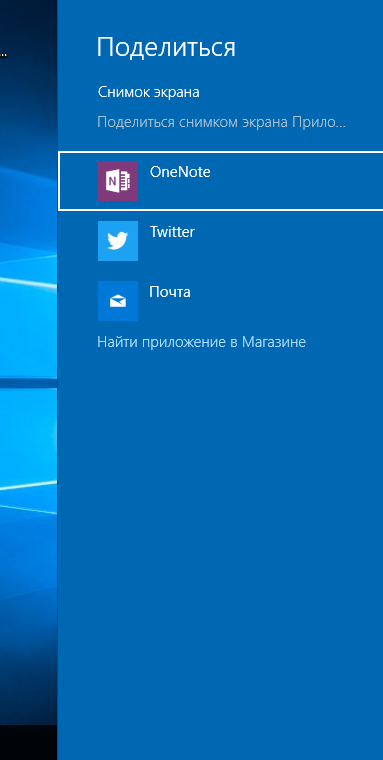
Сторонние программы для создания скриншота
Программ для скринов существует довольно много, например, LightShot, PicPick, Joxi и много других. У каждой есть множество полезных и не очень функций. О них я зацикливаться не буду, кому интересно, скачайте и убедитесь в их полезности.
Вот мы и разобрались, как делать скриншот на компьютере с помощью штатных средств Windows. На этом все. Желаю всем удачи в компьютерных начинаниях.